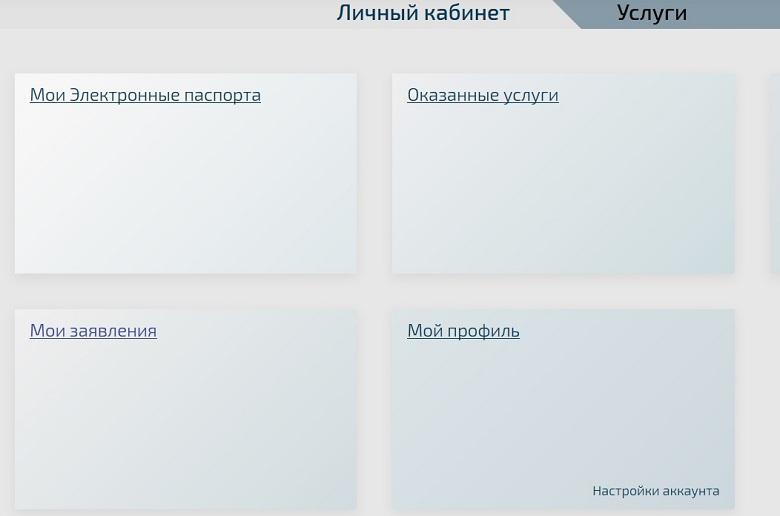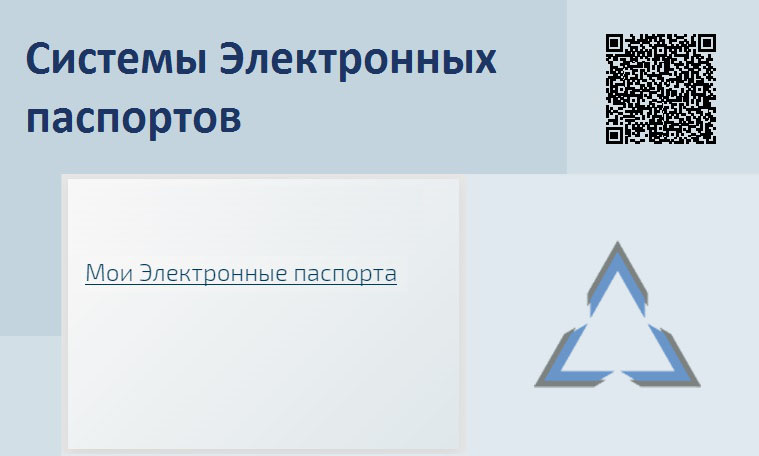Подтвердить смену собственника в электронном ПТС
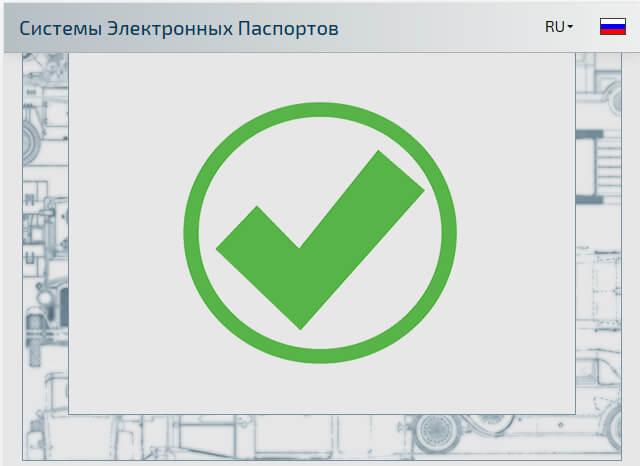
Содержание:
Данная инструкция перенесена в архив!
Перейдите на актуальную статью:
Подтвердить нового собственника в ЭПТСПосле покупки автомобиля новому владельцу автотранспортного средства, после подтверждения бывшим собственником заявления, необходимо подтвердить в личном кабинете заявление на смену собственника.
После создания заявления бывшим собственником на портале СЭП, новый владелец должен принять это заявление.
Вход и поиск заявления
Войти в личный кабинет на портале elpts. Если вы не зарегистрированы, то Вам необходимо пройти процедуру регистрации по адресу https://portal.elpts.ru
О том как зарегистрироваться написано здесь.
ВАЖНО! Регистрацию делайте через ГосУслуги или при помощи Электронной подписи, где есть данные Вашего СНИЛС.
Перейти на вкладку «Мои заявления»
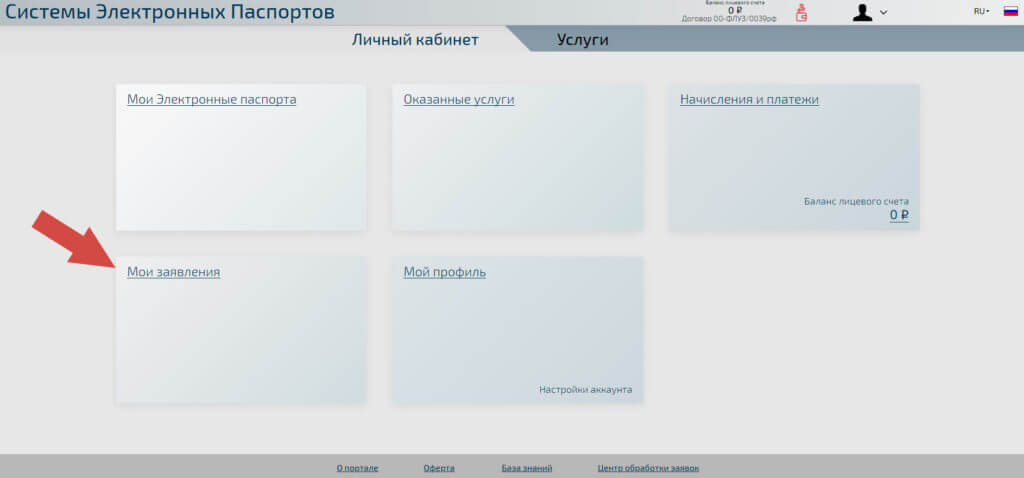
На странице поиска заявления, оставьте все поля пустые и выберите дату на месяц назад и нажмите “Искать“, как показано на рисунке ниже
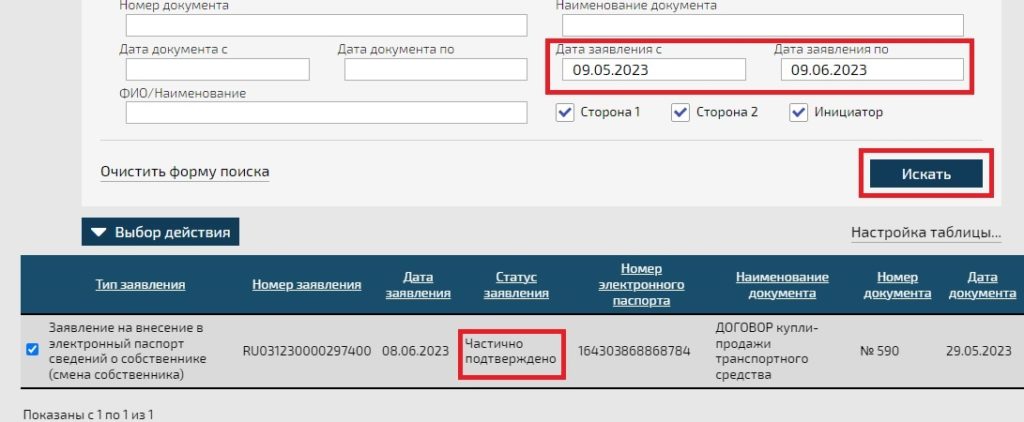
Если Вы не видите Ваше заявление это значит:
- Прошло более 24 часов после создания заявления, необходимо бывшему собственнику восстановить заявление по инструкции: https://elpts-info.ru/annulirovannoe-zajavlenie-na-smenu-sobstvennika-v-jepts/
- Предыдущий собственник не создал заявление на Вас или сделал это не правильно. Обратитесь к бывшему владельцу и попросите аннулировать заявление и создать новое.
Выберете ниже свое заявление отметив его галочкой, далее нажмите на кнопку «Выбор действия» и в выпадающем списке нажмите «Посмотреть заявление»
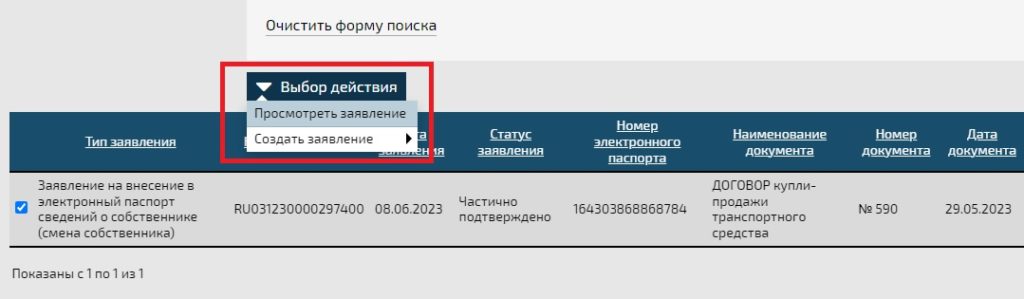
Ввод кода подтверждения
Откроется окно заявление, где Вам необходимо ввести код который придет Вам на E-mail указанный бывшим собственником при регистрации нового заявления как написано в инструкции.
Вам нужен: Код подтверждения из письма. Вводите его без точки в конце.
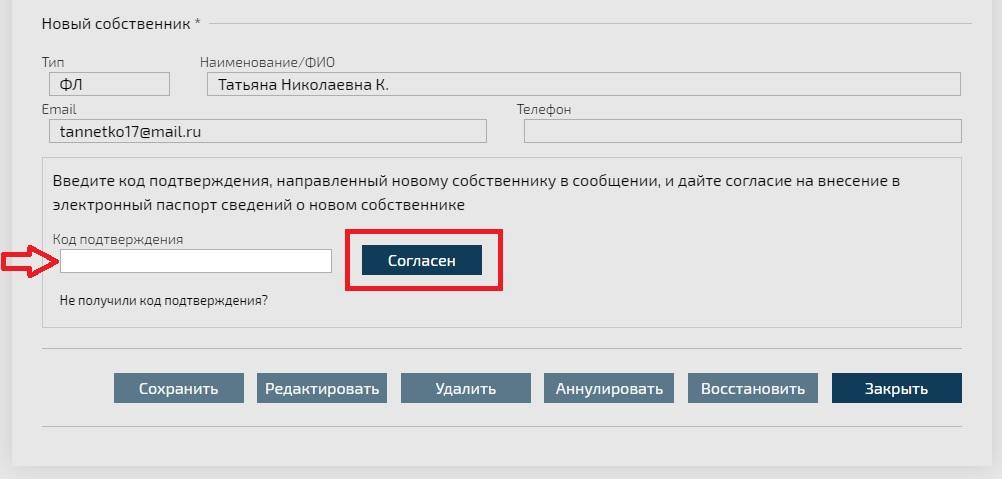
После ввода Кода, нажмите «Согласен».
Можете перейти в раздел Мои ЭПТС и скачать выписку, подробная инструкция здесь: https://elpts-info.ru/poluchenie-vypiski-iz-epts-sobstvennikom-transportnogo-sredstva/
Как сформировать заявление бывшему владельцу ТС читать в этой инструкции
Что делать если на почту не пришли коды?
Если Вы не получили коды подтверждения, то нажмите на слово – “Не получили код подтверждения?“, далее кнопку “направить повторно“
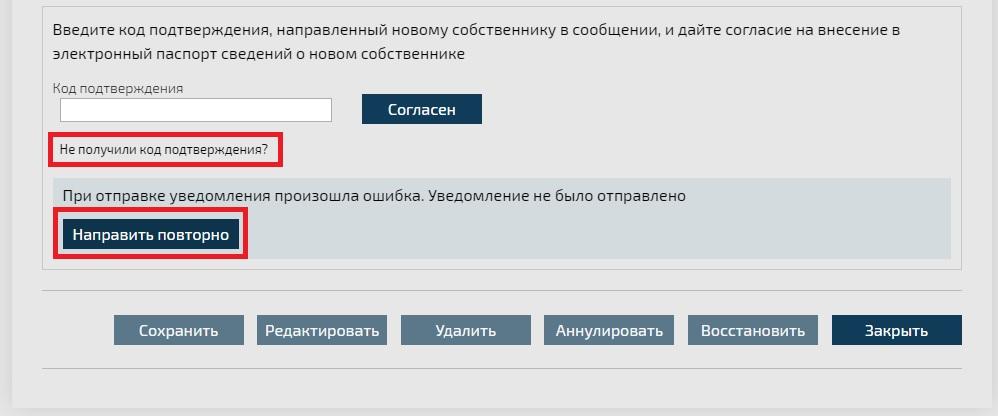
Если и в этом случае письмо не пришло, то Вам необходимо перейти в раздел личный кабинет, далее мой профиль и нажать на слово “персональные данные” как на рисунке ниже.

Перейдите в конец указанной страницы и внимательно сверьте Ваш Email. При необходимости отредактируйте его нажав кнопку “редактировать“.
Используйте Email из mail.ru yandex.ru rambler.ru. По возможности старайтесь не использовать другие почтовые домены.
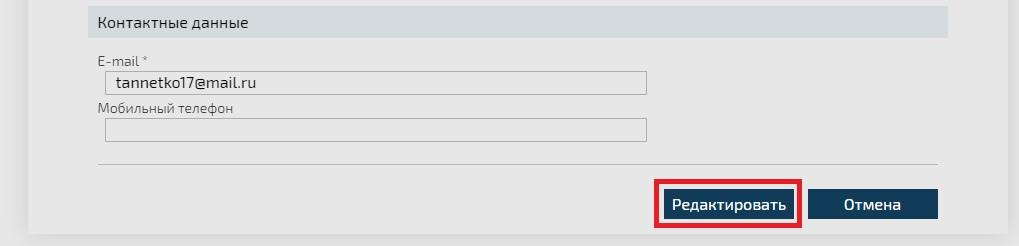
Статус заявления — Частично подтверждено
После ввода кода и принятия заявления в разделе “Мои Электронные паспорта” Вы не видите свой ЭПТС.
Перейдите в раздел “Мои заявления” и посмотрите статус заявления.
Если Статус заявления “Частично подтверждено”, то воспользуйтесь инструкцией: https://elpts-info.ru/v-zajavlenie-na-smenu-sobstvennika-soglasie-eshhe-ne-polucheno/